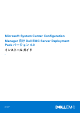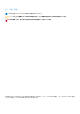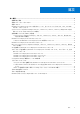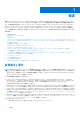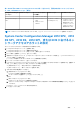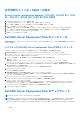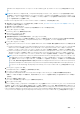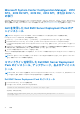Install Guide
Table Of Contents
- Microsoft System Center Configuration Manager向けDell EMC Server Deployment Packバージョン4.0 インストール ガイド
- 目次
- 概要
- 前提条件と要件
- 対応オペレーティングシステム
- 対応システム
- Dell EMC Server Deployment Pack に対するコンソール、オペレーティングシステム、DTK、AIK/ADK のサポートマトリックス
- System Center Configuration Manager 2012 SP2、2012 R2 SP1、2012 R2、2012 SP1、または 2012 におけるネットワークアクセスアカウントの設定
- 完全修飾ドメイン名(FQDN)の指定
- Dell EMC Server Deployment Pack のインストール
- Dell EMC Server Deployment Pack のアップグレード
- Microsoft System Center Configuration Manager、2012 SP2、2012 R2 SP1、2012 R2、2012 SP1、または 2012 への移行
- GUI を使用した Dell EMC Server Deployment Pack のアンインストール
- コマンドラインを使用した Dell EMC Server Deployment Pack のインストール、アップグレード、およびアンインストール
- Configuration Manager 管理コンソールでの作業
- トラブルシューティング
- デルのその他のマニュアル
- デルへのお問い合わせ
- Dell EMC サポートサイトからのドキュメントへのアクセス
表 2. WinPE 用 Dell EMC Server Deployment Pack でサポートされている、互換性のあるオペレーティングシステ
ム、DTK、AIK/ADK のバージョン (続き)
Configuration Manager
バージョン
WinPE バージョン オペレーティングシス
テムの導入
DTK バージョン AIK/ADK バージョン
● Windows Server 2012
Configuration Manager
2012
3.0 ● Windows Server
2008
● Windows Server
2008 R2
5.5(第 10 ~ 13 世代
PowerEdge サーバ)
● 32 ビットイメージ:
Windows 32 ビット
版用 Windows AIK
● 64 ビットイメージ:
Windows 64 ビット
版用 Windows AIK
メモ: *: Windows Server 2008 R2 のサポートについては、support.microsoft.com/kb/2853726 を参照してください。
System Center Configuration Manager 2012 SP2、2012
R2 SP1、2012 R2、2012 SP1、または 2012 におけるネッ
トワークアクセスアカウントの設定
ネットワークアクセスアカウントの設定は以下の手順で行います。
1. [Configuration Manager コンソール] を起動します。
[Configuration Manager コンソール] 画面が表示されます。
2. [Configuration Manager コンソール] の左ペインで、[管理] をクリックします。
3. [サイト設定] を展開し、[サイト] をクリックします。
4. 設定するサイトを右クリックして、[Configure Site Components(サイトコンポーネントの設定)] > [Software Distribution(ソ
フトウェア配布)] と選択します。
[ソフトウェアの配布コンポーネントのプロパティ] 画面が表示されます。
5. [ネットワークアクセスアカウント] をクリックします。
6. [Specify the account that accesses network locations(ネットワークの場所にアクセスするアカウントを指定する)] を選択して
から、[Set(設定)] をクリックします。次のオプションが表示されます。
● [既存のアカウント] — 存在するアカウントを使用します。
● [新しいアカウント] — 新しいアカウントを追加します。
7. 次のいずれかの手順を実行してください。
a. [既存のアカウント] をクリックします。
[アカウントの選択] 画面が表示されます。
b. ユーザーアカウントを選択して [OK] をクリックします。[ ]
または
a. [新しいアカウント] をクリックします。
[Windows ユーザーアカウント] 画面が表示されます。
b. クライアントシステムから Configuration Manager にアクセスするためのシステム管理者の資格情報を入力し、[OK] をクリ
ックします。
[アカウント] フィールドにユーザー名が表示されます。
8. [OK]をクリックします。
概要 7